
Obsah:
- Krok 1: Nainštalujte Xilinx Vivado Webpack
- Krok 2: Vytvorte nový projekt
- Krok 3: Vytvorte vstupný modul Dot/Dash
- Krok 4: Vytvorte sedemsegmentový výstupný modul displeja
- Krok 5: Vytvorte horný modul
- Krok 6: Vytvorte súbor obmedzení
- Krok 7: Syntetizujte dizajn
- Krok 8: Implementujte návrh
- Krok 9: Vytvorte bitový tok
- Krok 10: Zacieľte na hardvér
- Krok 11: Naprogramujte zariadenie
- Autor John Day [email protected].
- Public 2024-01-30 12:00.
- Naposledy zmenené 2025-01-23 15:06.


Toto je projekt pre vysokú školu. Tento projekt je napísaný vo VHDL v programe s názvom Vivado. Úlohy vytvoriť všetky moduly potrebné na implementáciu Morseho dekodéra pomocou dosky Basys 3. Doska slúži na preberanie morzeovky pomocou prepínača a na sedemsegmentovom displeji zobrazí písmeno.
Ak chcete urobiť bodku - vypínač zapnite a vypnite bez čakania
Pomlčka - zapnite vypínač na 2 sekundy a potom ho vypnite
Krok 1: Nainštalujte Xilinx Vivado Webpack
Webový balík Vivado si môžete stiahnuť na xilinx.com. Túto úvodnú príručku použite na vykonanie krokov sťahovania a inštalácie.
Krok 2: Vytvorte nový projekt


- Otvorte vivado. Potom kliknite na „Vytvoriť nový projekt“
- Kliknite na „Ďalej“. Pomenujte projekt a vyberte umiestnenie projektu. Náš projekt sa volal MorseDecoder a bol uložený na USB disku.
- Vyberte RTL Project.
- Kliknite na „Ďalej“.
- Kliknutím na „Ďalej“obídete AddSources
- Kliknutím na „Ďalej“obídete možnosť Pridať existujúcu IP
- Kliknutím na „Ďalej“obídete Pridanie obmedzení Vyberte si nástenku podľa obrázku.
- Kliknite na „Ďalej“
- Kliknite na „Dokončiť“
Krok 3: Vytvorte vstupný modul Dot/Dash


Tento modul sleduje, kedy je tlačidlo stlačené a ako dlho je stlačené, a prekladá ho do morzeovky.
- Prejdite do okna Zdroje, kliknite pravým tlačidlom myši a kliknite na „Pridať zdroje“
- Vyberte „Pridať alebo vytvoriť zdroj návrhu“
- Kliknite na „Vytvoriť súbor“
- Zmeňte typ súboru na „VHDL“
- Pomenujte svoj súbor (náš má názov DD) a kliknite na „OK“
- Kliknite na „Dokončiť“
- Kliknutím na tlačidlo „OK“obídete okno „Definovať modul“
- Skopírujte a prilepte náš poskytnutý kód do komentárov
Krok 4: Vytvorte sedemsegmentový výstupný modul displeja
Tento modul má na starosti zmenu morzeovky na správne písmeno v bitstream forme, ktorú sedemsegmentový displej môže skutočne zobrazovať.
Znova postupujte podľa pokynov v kroku 3, ale tentoraz skopírujte súbor „SSD“
Krok 5: Vytvorte horný modul
Toto je zastrešujúci modul, ktorý prevezme vstup podľa Morseovej abecedy a vydá písmeno na sedemsegmentovom displeji.
Opäť postupujte podľa pokynov v kroku 3, tentoraz skopírujte do súboru „MorseDecoder“
Krok 6: Vytvorte súbor obmedzení

Musíme vybrať fyzický hardvér, ktorý sa má použiť na základnej doske. To bude zahŕňať používanie sedemsegmentového displeja a používanie prepínača na odovzdanie Morseovej abecedy.
- Kliknite na v zdrojovom okne a znova zvoľte „Pridať zdroje“.
- Vyberte „Pridať alebo vytvoriť obmedzenia“a potom kliknite na tlačidlo Ďalej.
- Kliknite na „Vytvoriť súbor“a typ súboru nechajte nezmenený. Súbor pomenujte „MorseDecoder“.
- Kliknite na „Dokončiť“.
- Skopírujte a prilepte náš poskytnutý kód do komentárov.
Krok 7: Syntetizujte dizajn
Prejdite na Flow Navigator a v sekcii Syntéza kliknite na „Spustiť syntézu“
Krok 8: Implementujte návrh
Po úspešnom spustení syntézy sa zobrazí vyskakovacie okno s výzvou na spustenie implementácie. Pokračujte kliknutím na „OK“. Ak sa toto okno nezobrazí, postupujte podľa nižšie uvedených pokynov:
Prejdite na Flow Navigator a v sekcii Implementácia kliknite na „Spustiť implementáciu“
Krok 9: Vytvorte bitový tok
Prejdite na Flow Navigator a v sekcii Program a ladenie kliknite na „Generovať bitový tok“
Krok 10: Zacieľte na hardvér
- Uistite sa, že je vaša doska Basys3 zapojená do počítača, na ktorom beží Vivado. Doska by mala mať zapojený koniec microUSB kábla a bežný koniec kábla USB zapojený do počítača.
- Prejdite nadol na položku „Open Hardware Manager“v časti Program a ladenie a kliknutím na malý trojuholník vľavo ho otvorte.
- Kliknite na tlačidlo „Otvoriť cieľ“a vyberte „Automatické pripojenie“
Krok 11: Naprogramujte zariadenie

- Vyberte „Správca hardvéru“
- Kliknite na „Programovať zariadenie“
- Vyberte zariadenie, ktoré sa zobrazí
- Kliknite na „Program“
Odporúča:
Morder dekodér Binary Tree: 7 krokov (s obrázkami)

Morder dekodér Binary Tree: a.články {veľkosť písma: 110,0%; font-weight: bold; štýl písma: kurzíva; textová dekorácia: žiadna; farba pozadia: červená;} a.články: vznášať sa {farba-pozadia: čierna;} Tento návod vysvetľuje, ako dekódovať Morseovu abecedu pomocou Arduino Uno R3.T
Ako naprogramovať IR dekodér pre viacrýchlostné ovládanie striedavého motora: 7 krokov

Ako naprogramovať IR dekodér na viacrýchlostné ovládanie striedavého motora: Jednofázové motory na striedavý prúd sa bežne nachádzajú v domácich výrobkoch, ako sú ventilátory, a ich rýchlosť je možné ľahko ovládať pri použití niekoľkých diskrétnych vinutí na nastavené rýchlosti. V tomto návode staviame digitálny ovládač, ktorý
IR dekodér diaľkového ovládania pomocou Arduina: 7 krokov

IR dekodér diaľkového ovládania pomocou Arduina: Dobrý deň, tvorcovia, toto je kompletný návod, ako dekódovať akékoľvek IR diaľkové ovládanie. Postupujte podľa mojich nižšie uvedených krokov
Dekodér RF senzora Arduino: 5 krokov
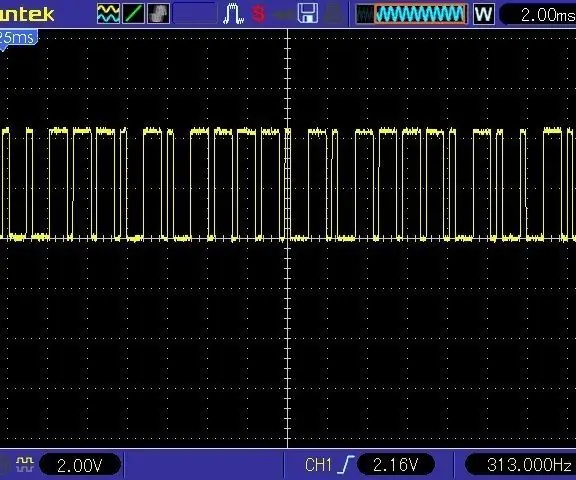
Dekodér RF senzora Arduino: Môj predchádzajúci dom bol dodávaný s predinštalovaným bezpečnostným systémom, ktorý mal dverové senzory, snímač pohybu a ovládací panel. Všetko bolo pevne zapojené do veľkej elektronickej skrinky v skrini a boli tam pokyny na zapojenie pevného telefónu do automatizácie
Ako používať IR prijímač (iR dekodér): 6 krokov

Ako používať IR prijímač (iR dekodér): V tomto návode vám krok za krokom ukážem, ako používať iR reciver od arduina. vám ukáže, ako nainštalovať knižnicu, prijímať signál diaľkového ovládača televízora a tento signál dekódovať. Prijímač iR je možné použiť na vybudovanie infračerveného
